Instagram Reels အလုပ်မလုပ်ခြင်း သို့မဟုတ် ပြသခြင်းများကို ပြုပြင်နည်း

မာတိကာ
ယနေ့ Instagram Reels အလုပ်မလုပ်ခြင်းကို ဖြေရှင်းပါ- တိုးတက်မှုအမြန်ဆုံး လူမှုမီဒီယာပလက်ဖောင်းများထဲမှ တစ်ခုအနေဖြင့် Instagram သည် ကမ္ဘာတစ်ဝှမ်းတွင် လစဉ်အသုံးပြုသူ တစ်ဘီလီယံကျော်ရှိသည်။ မကြာသေးမီက TikTok ကို ပိတ်ပင်လိုက်သဖြင့် Instagram သည် အခြားရွေးချယ်စရာ ဗီဒီယိုအတို ဖျော်ဖြေရေးပလပ်ဖောင်းတစ်ခုကို ရှာဖွေနေသော သုံးစွဲသူများကို ရယူရန် အခွင့်အရေးကို အသုံးပြုခဲ့သည်။

အခြေအနေအား အခွင့်ကောင်းယူရန် Instagram သည် သုံးစွဲသူများကို အသုံးပြုနိုင်စေမည့် Reels အင်္ဂါရပ်ကို မိတ်ဆက်ပေးခဲ့သည်။ ဗီဒီယိုအရည်အသွေးကို မြှင့်တင်ရန်အတွက် အက်ပ်၏တေးဂီတကက်တလောက်၊ အသံ၊ အထူးပြုလုပ်ချက်များနှင့် အခြားဖန်တီးမှုအင်္ဂါရပ်များကို အသုံးပြု၍ (၁၅-၃၀ စက္ကန့်ခန့်) ဗီဒီယိုအပိုင်းတိုတစ်ခုကို ရိုက်ကူးပါ။
ဤနောက်ဆုံးလုပ်ဆောင်ချက်သည် အကြောင်းအရာဖန်တီးသူများအား ဗီဒီယိုတိုတိုများအတွင်း ပို့စ်တင်နိုင်စေမည်ဖြစ်သည်။ ၎င်းတို့၏ ပရိုဖိုင်ဖိဒ်သည် ပုံမှန် Insta ဇာတ်လမ်းထက် ပိုကြာပါသည်။
အလိုအပ်ဆုံးနှင့် အင်္ဂါရပ်များ ပြည့်စုံသောအက်ပ်ဖြစ်သည့်အပြင်၊ အသုံးပြုသူအများအပြားက "အပ်ဒိတ်လုပ်ပြီးနောက် ကျွန်ုပ်၏ Instagram တွင် အဘယ်ကြောင့် ကြိုးဝိုင်းများ မပြသရသနည်း"၊ "Instagram တွင် မပြတော့ပါ ယနေ့ အလုပ်လုပ်သည်" နှင့် "Instagram တွင် လည်ချောင်းများကို အဘယ်ကြောင့် မမြင်ရသနည်း"။
ထို့ကြောင့် ၎င်းတို့ကို ပြုပြင်နည်းနှင့် ပတ်သက်၍ အကြံဥာဏ်တစ်ခုရရန် ဝဘ်ကို roaming လုပ်နေသည်။ အကယ်၍ သင်သည် ၎င်းကိုဖြေရှင်းရန် N အရေအတွက်နီးပါးကြိုးစားခဲ့သော်လည်း တူညီသောအမှားကို ရင်ဆိုင်ရဆဲဖြစ်သည်။ ထို့နောက်၊ ဤဘလော့ဂ်သည် သင့်အတွက်ဖြစ်သောကြောင့် နောက်ထပ်မကြည့်ပါနှင့်။
သင်သည် "အင်တာနက်ချိတ်ဆက်မှုမရှိခြင်း" ချို့ယွင်းချက်ကြုံတွေ့နေရပါက Instagram Reels No Internet Connection ကို ပြင်ဆင်ရန် နားလည်မှုလမ်းညွှန်ကို လိုက်နာနိုင်ပါသည်။
ဤပို့စ်တွင်၊ iStaunch သည် သင့်အား မည်သို့ပြုပြင်ရမည်ကို အပြည့်အစုံလမ်းညွှန်ပြသပါမည်။Instagram Reels သည် Android နှင့် iPhone စက်ပစ္စည်းများတွင် အလုပ်မလုပ်ခြင်း သို့မဟုတ် ပြသခြင်းမဟုတ်ပါ။
အပ်ဒိတ်ပြီးနောက် ကျွန်ုပ်၏ Instagram တွင် အဘယ်ကြောင့် Reels များ မပြသနိုင်သနည်း။
အက်ပ်ကို အပ်ဒိတ်လုပ်ပြီးနောက် Reels သည် Instagram တွင် မပြသရသည့် အကြောင်းရင်းများစွာ ရှိနိုင်သည်။ သင့်နိုင်ငံတွင် reels အင်္ဂါရပ်ကို မဖွင့်ရသေးခြင်း သို့မဟုတ် အက်ပ်ကက်ရှ်များ စုဆောင်းခြင်းသည် Instagram Reels အလုပ်မလုပ်ရသည့် အကြောင်းရင်းတစ်ခု ဖြစ်နိုင်သည်။ အက်ပ်ကက်ရှ်ကို ရှင်းလင်းရန် သင်ကြိုးစားနိုင်သည် (ဆက်တင်များ > အက်ပ်များ > Instagram > သိုလှောင်မှု > ကက်ရှ်ရှင်းလင်းခြင်း)။
ဤသည်မှာ Instagram Reels အလုပ်မလုပ်ခြင်း သို့မဟုတ် ပြသခြင်းများကို ပြုပြင်ရန် အခြားနည်းလမ်းတစ်ခုဖြစ်သည်။
နည်းလမ်း Instagram Reels အလုပ်မလုပ်ခြင်း သို့မဟုတ် ပြသခြင်းအား ပြင်ဆင်ရန်
1. Instagram အက်ပ်ကို အပ်ဒိတ်လုပ်ပါ (ယနေ့ Instagram Reels အလုပ်မလုပ်ခြင်းကို ပြုပြင်ပါ)
သင့် Instagram အက်ပ်တွင် Reels ရွေးစရာကို ရှာမတွေ့ပါက၊ သင့်တွင် ရှိနိုင်ပါသည်။ Instagram အက်ပ်ကို အပ်ဒိတ်လုပ်ရန် မေ့သွားခဲ့သည်။ Instagram အက်ပ်၏ ခေတ်မမီသောဗားရှင်းသည် Reels ရွေးချယ်မှုကို ပြသခြင်း သို့မဟုတ် အလုပ်မလုပ်ခြင်း အကြောင်းရင်းဖြစ်နိုင်သည်။ သင်သည် Instagram အက်ပ်အား Play Store မှ android နှင့် iPhone ရှိ App Store မှ အပ်ဒိတ်လုပ်နိုင်ပါသည်။
- သင့်ဖုန်းပေါ်တွင် Google Play Store ကိုဖွင့်ပါ။
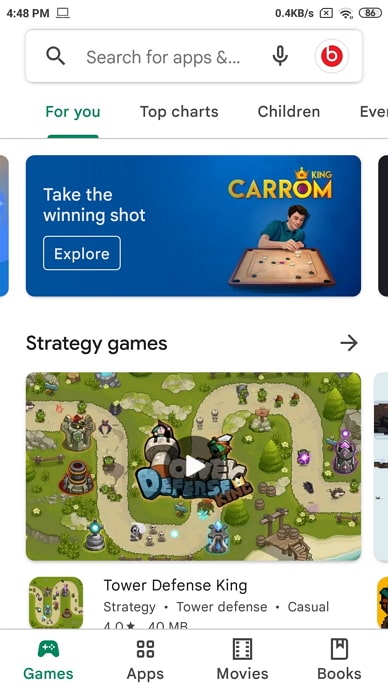
- Search bar တွင် Instagram ကိုရိုက်ထည့်ပြီး enter ကိုနှိပ်ပါ။
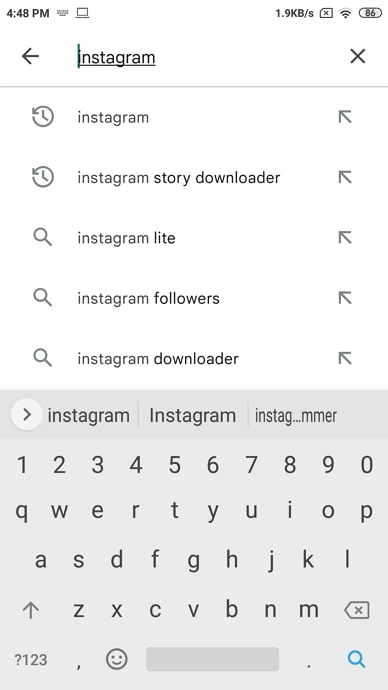
- နောက်တစ်ခု၊ Instagram ကိုရွေးချယ်ပြီး အပ်ဒိတ်ခလုတ်ကို နှိပ်ပါ။
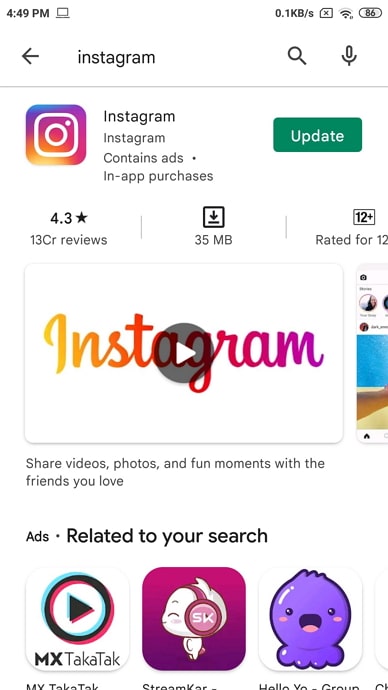
- အက်ပ်ကို အပ်ဒိတ်လုပ်ပြီးနောက်၊ ၎င်းကိုဖွင့်ပြီး ရှာဖွေမှုကဏ္ဍသို့ သွားပါ။
- အပေါ်နှင့် အောက်သို့ 4-5 ကြိမ် ပွတ်ဆွဲပြီး အက်ပ်တွင် ပြထားသည့် ကြိုးများကို ပြထားသည်။
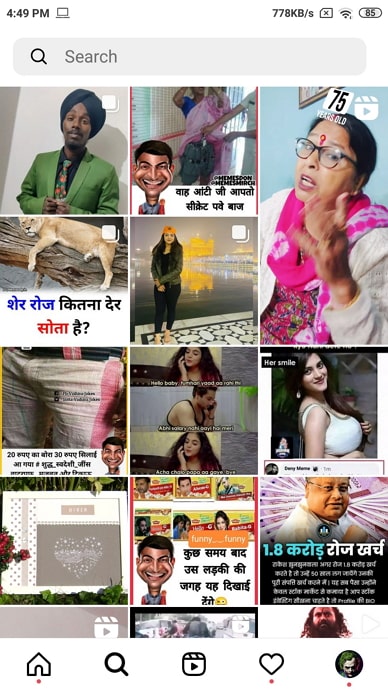
Reels အင်္ဂါရပ်ကို ဒေါင်းလုဒ်လုပ်ပါ။Enabled App- အက်ပ်ကို Play Store မှ အပ်ဒိတ်လုပ်ပြီးသည့်တိုင် Reels ရွေးချယ်မှုကို မတွေ့နိုင်ပါက၊ ထို့နောက် Instagram Reels အထူးပြုအက်ပ်ကို သင့်ဖုန်းတွင် ဒေါင်းလုဒ်လုပ်ပါ ။
ကြည့်ပါ။: Instagram Age Checker - Instagram အကောင့် အသက်ဘယ်လောက်ရှိပြီလဲဆိုတာ စစ်ဆေးပါ။သို့သော်၊ အကယ်၍ Reels လုပ်ဆောင်ချက်ကို သင်မမြင်ရသေးပါ၊ ထို့နောက် တင်းတင်းကျပ်ကျပ်ထားပါ။ သင့်ဖုန်းတွင် အပ်ဒိတ်တစ်ခု လိုအပ်နေသောကြောင့် ၎င်းသည် ဖြစ်ပေါ်လာနိုင်သည်။ ထို့ကြောင့် သင့်ဖုန်း၏ဆက်တင်များထဲသို့ဝင်ပြီး အပ်ဒိတ်ရနိုင်ချေရှိမရှိကြည့်ခြင်းဖြင့် သင့်ဖုန်းကို အမြန်အပ်ဒိတ်လုပ်ပါ။ ဒါပါပဲ။
2. Instagram Reels မပြပါက ပြဿနာတိုင်ကြားပါ
သင့် Instagram ကို အပ်ဒိတ်လုပ်ပြီးဖြစ်ပြီး Reels အလုပ်မလုပ်သေးပါက သို့မဟုတ် ပြသခြင်းမရှိသေးပါက ပြဿနာသည် သင့်ဖုန်း သို့မဟုတ် အက်ပ်ဗားရှင်းများတွင် မရှိပါ။ သင့်အကောင့်သည် reels အင်္ဂါရပ်နှင့် မကိုက်ညီသောကြောင့် ထိုသို့ဖြစ်နိုင်သည်။ ဤအခြေအနေတွင်၊ သင်သည် Instagram သို့ ပြဿနာတစ်ခုကို တိုင်ကြားရန် လိုအပ်ပါသည်။
ဤပြဿနာနှင့် ပတ်သက်၍ တိုင်ကြားချက်တစ်ခု ပေါ်လာသည်နှင့် မကြာမီ Instagram နည်းပညာအဖွဲ့မှ ၎င်းကို စစ်ဆေးပြီး သင့်အတွက် ပြင်ဆင်ပေးပါမည်။
ဤသည်မှာ သင်လုပ်နိုင်ပုံဖြစ်သည်-
- Instagram အက်ပ်ကိုဖွင့်ပြီး သင့်အကောင့်သို့ လော့ဂ်အင်ဝင်ပါ။
- အပေါက်ရှိ ပရိုဖိုင်အိုင်ကွန်ငယ်ကို နှိပ်ခြင်းဖြင့် သင့်ပရိုဖိုင်သို့သွားပါ။ စခရင်၏အောက်ခြေညာဘက်ထောင့်။
- အပေါ်ဘက်ရှိ အစက်သုံးစက်အိုင်ကွန်ကို နှိပ်ပြီး ဆက်တင်များကို ရွေးပါ။
- အောက်သို့ဆင်းပြီး အကူအညီခလုတ်ကို နှိပ်ပါ။
- နောက်တစ်ခု၊ ကိုနှိပ်ပါ။ ပြဿနာတစ်ခုကို သတင်းပို့ပါ။ Message Box တွင် အောက်ပါ စာကို ရိုက်ထည့်ပါ။ အလိုရှိပါက ဖန်သားပြင်ဓာတ်ပုံများကို အပ်လုဒ်လုပ်နိုင်သည်။
- ထို့နောက် တင်သွင်းရန် ခလုတ်ကို နှိပ်ပါ။ ဒါပဲ၊ ၄၈ အတွင်းနာရီ reels ရွေးစရာကို စတင်ပြသခဲ့သည်။
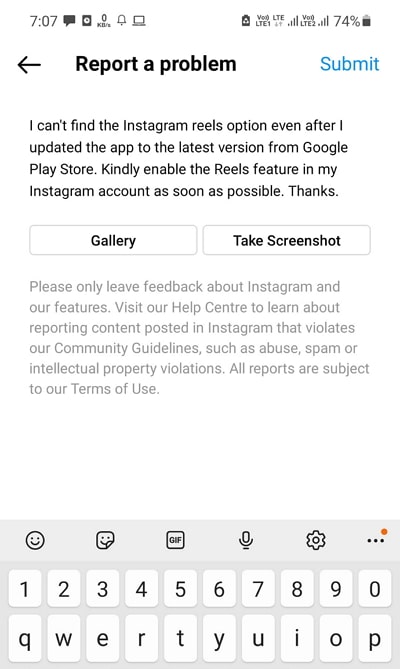
ဤစာကို သင်ရိုက်နိုင်သည်- အက်ပ်ကို နောက်ဆုံးဗားရှင်းသို့ အပ်ဒိတ်လုပ်ပြီးသည့်တိုင် Instagram reels ရွေးစရာကို ရှာမတွေ့ပါ Google Play Store ကျွန်ုပ်၏ Instagram အကောင့်တွင် Reels အင်္ဂါရပ်ကို တတ်နိုင်သမျှအမြန်ဆုံးဖွင့်ပါ။ ကျေးဇူးတင်ပါသည်။
3. Beta တွင်ပါဝင်ပါ (Instagram တွင် Reels များဘာကြောင့်မတင်နိုင်ရခြင်းကို ပြုပြင်ပါ)
ပုံမှန်အားဖြင့် သင်သည် Instagram ၏ စံဗားရှင်းကို အသုံးပြုနေပါသည်။ အခြားတစ်ဖက်တွင်၊ Beta ဗားရှင်းများသည် အများအားဖြင့် ခေတ်မီဆန်းသစ်တီထွင်မှုများကို စမ်းသပ်ရန် အဆင်သင့်ဖြစ်နေသော နည်းပညာနှင့် developer များအတွက်ဖြစ်သည်။
ထို့ကြောင့် Instagram Beta ပရိုဂရမ်ကို စာရင်းသွင်းပြီး စမ်းသပ်ရန် အခွင့်အရေးရရှိမည်ဖြစ်သည်။ အခြားမည်သူမဆိုရှေ့တွင်လာမည့်လုပ်ဆောင်ချက်။ ဒါပေမယ့် ဒီ Beta ဗားရှင်းမှာ bug တွေ ပြည့်နေနိုင်တာကို ပြောပြပါရစေ။ ထို့ကြောင့်၊ သင့်ကိုယ်ပိုင်စွန့်စားမှုဖြင့် ပါဝင်လိုက်ပါ။
ဘီတာပရိုဂရမ်တွင် ပါဝင်ရန်၊ အောက်ပါအဆင့်များကို လိုက်နာပါ-
- ပထမဦးစွာ Google Play Store သို့မဟုတ် App Store သို့သွားပါ။ ။
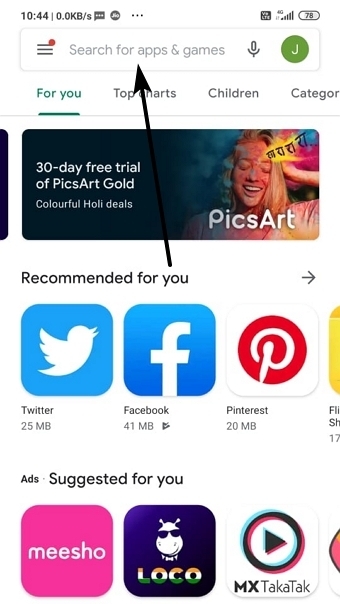
- ယခု Instagram ကိုရှာဖွေပြီး ၎င်းကိုနှိပ်ပါ။
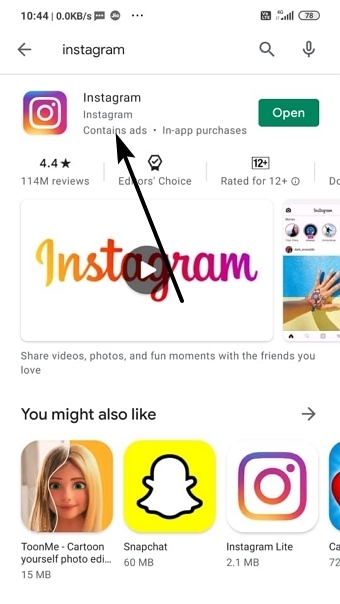
- အောက်မှဆင်းပြီး Join ခလုတ်ကိုနှိပ်ပါ။ Beta ကဏ္ဍတွင် ပါဝင်ပါ။
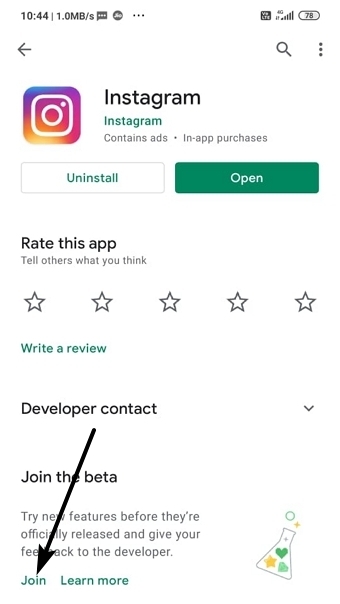
- အတည်ပြုချက်အတွက်၊ Join တွင် ထပ်မံနှိပ်ပါ။
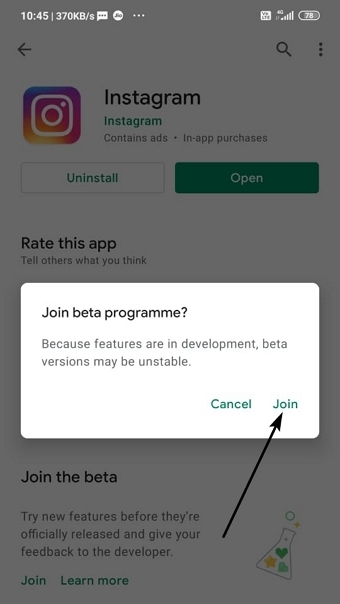
- နောက်တစ်ခု၊ အသုံးပြုရန် အက်ပ်ကို အပ်ဒိတ်လုပ်ပါ။ beta ဗားရှင်း။
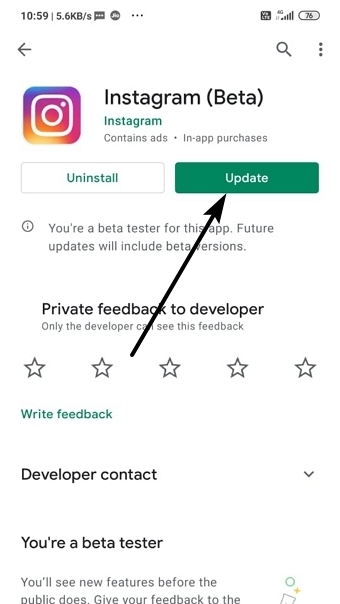
- ဒါပါပဲ၊ ယခု Instagram Reels ရွေးချယ်မှုကို ခဏအကြာတွင် သုံးနိုင်ပါမည်။
4. အကောင့်ဝင်ပါ။ & သင့် Instagram အကောင့်မှ
သင်သည် အက်ပ်တစ်ခုတည်းတွင် Instagram အကောင့်များစွာကို အသုံးပြုနေပါက၊ ဤနည်းလမ်းသည် အသုံးပြုသည်။သင်။
သင် & မွမ်းမံထားသော်လည်း၊ Beta ပရိုဂရမ်တွင် ပါဝင်ခဲ့ပြီး Instagram Reels အင်္ဂါရပ်ကို သင်ကြည့်ရှု၍မရပါ။ ယခု သင်လုပ်နိုင်သည်မှာ သင့်အကောင့်မှ ထွက်ရန် ကြိုးစားပြီး ၎င်းသို့ နောက်တစ်ကြိမ် လက်မှတ်ထိုးဝင်ပါ။ ဒါပါပဲ၊ ပြဿနာကို ဖြေရှင်းပြီးပါပြီ!
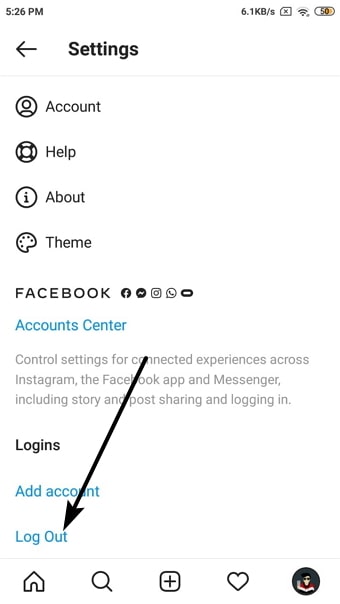
5. Cache ကိုရှင်းပါ
အချို့ကိစ္စများတွင်၊ ယာယီ cache နှင့် data သည် အချိန်ကြာလာသည်နှင့်အမျှ စုဆောင်းမိပါက၊ ၎င်းသည် သင့်လျော်သောလုပ်ဆောင်ချက်နှင့် ကွဲလွဲနိုင်သည် ထိုအက်ပ်၏ ထို့ကြောင့်၊ ဤဒေတာများကို အခါအားလျော်စွာ ဖျက်ရန် အကြံပြုအပ်ပါသည်။
Instagram တွင် သင့်ဒေတာများကို cloud တွင် သိမ်းဆည်းထားသောကြောင့်၊ ကက်ရှ်ကို ဖယ်ရှားပြီးနောက် ဒေတာများ ဆုံးရှုံးမည်မဟုတ်ပါ။ သင်သည် အမြန်ပြန်ဝင်ပြီး အရာအားလုံးကို တစ်ဖန်ပြန်လည်ဝင်ရောက်နိုင်စေရန်အတွက်သာ သင့်အကောင့်မှ ထွက်သွားပါမည်။
ဤသည်မှာ သင်လုပ်နိုင်ပုံဖြစ်သည်-
ကြည့်ပါ။: Visa Credit Card တွင် စာပို့ကုဒ်ကို မည်သို့ရှာရမည်နည်း။- သင့် Android စက်ပစ္စည်းရှိ ဆက်တင်များသို့ သွားပါ။
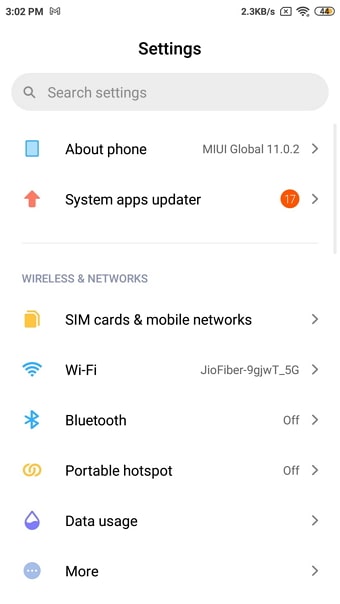
- အောက်မှဆင်းပြီး အက်ပ်များကို စီမံခန့်ခွဲရန်သို့ ဦးတည်သွားပါ။
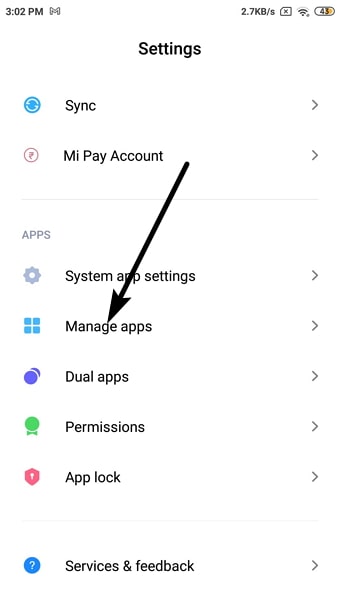
- ယခု ရှာဖွေပါ Instagram အက်ပ်ကို နှိပ်ပါ။
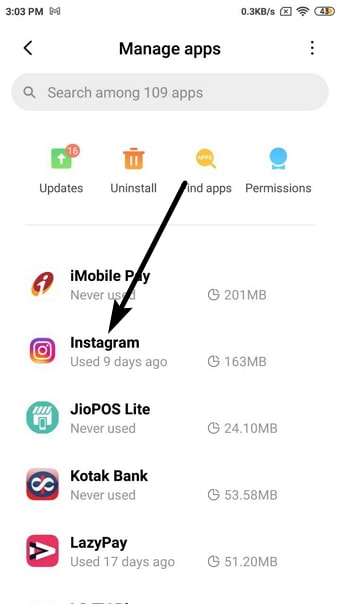
- ရှင်းလင်းသောဒေတာ ရွေးချယ်မှုကို နှိပ်ပါ။
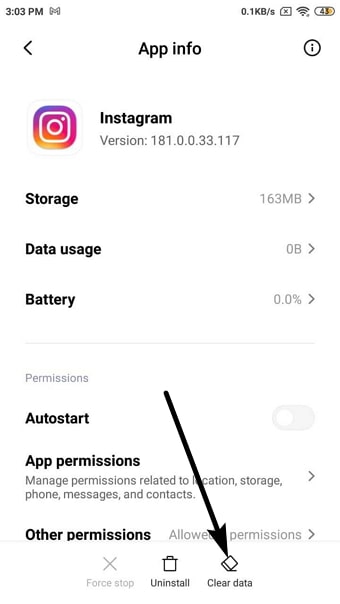
- နောက်တစ်ခု၊ Clear Cache ကို နှိပ်ပါ သို့မဟုတ် ဒေတာရွေးချယ်မှုအားလုံး။
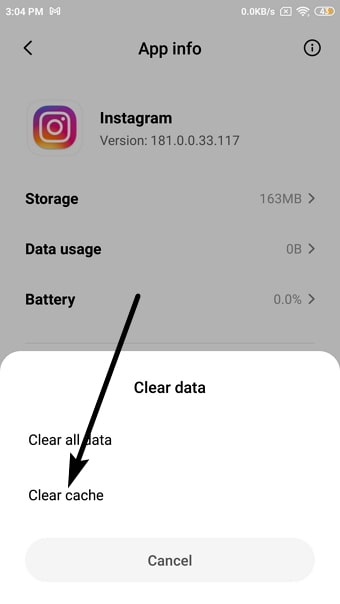
- နောက်ဆုံးအနေဖြင့်၊ သင်၏တောင်းဆိုချက်ကို အတည်ပြုရန်နှင့် လုပ်ငန်းစဉ်ကို အပြီးသတ်ရန် OK ကိုနှိပ်ပါ။
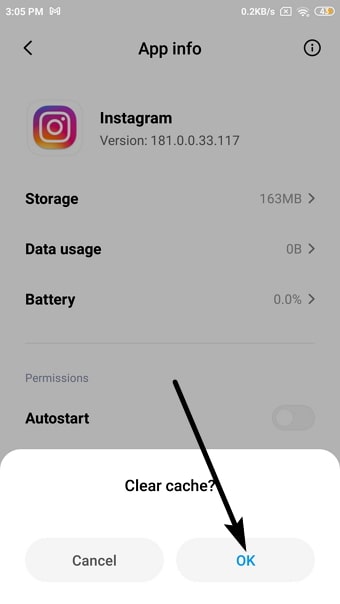
ယခု၊ ပြန်ထိုင်ပါ။ သက်တောင့်သက်သာနေပါ။ Instagram အဖွဲ့သည် သင့်အတွက် မကြာမီ ပြုပြင်ပေးမည် ဖြစ်ပြီး၊ ထို့နောက် သင်သည် ဤအင်္ဂါရပ်ကို နောက်တစ်ကြိမ် ထပ်သုံးနိုင်ပါမည်။
နောက်ဆုံးစကားလုံးများ-
အမျိုးသားများ ယခု သင်လုပ်နိုင်မည်ဟု မျှော်လင့်ပါသည်။ သင်၏ Android နှင့် iPhone တွင် ပြဿနာမပြနိုင်သော Instagram reels များကို လွယ်ကူစွာ ဖြေရှင်းပါ။စက်ပစ္စည်းများ။
နောက်ဆုံးအနေဖြင့်၊ သင်သည် မည်သည့်နည်းလမ်းကို သင်အသုံးပြုရန် ဆုံးဖြတ်ခဲ့သည် သို့မဟုတ် အခြားတစ်ခုကို လုံးလုံးလျားလျား ရွေးချယ်ခဲ့မည်ဆိုပါက မှတ်ချက်များတွင် သင့်အား အသိပေးရန် ကျွန်ုပ်တို့ကို တောင်းဆိုထားသည်။
အတွက် အခြားနည်းလမ်းကောင်းများကို ကျွန်ုပ်တို့ လွတ်သွားပါက၊ ဤအရာနှင့် ဤအရာအတွက် အခြားလှည့်ကွက်တစ်ခုကို သင်ရှာဖွေတွေ့ရှိခဲ့သည်။ ထို့နောက်၊ ကျွန်ုပ်တို့သည် ၎င်းကို ပြန်လည်သုံးသပ်ပြီး ကျွန်ုပ်တို့၏စာရင်းတွင် ထည့်သွင်းနိုင်စေရန်အတွက် အောက်တွင် လွတ်လပ်စွာ မှတ်ချက်ပေးနိုင်ပါသည်။
နောက်ထပ်မေးမြန်းချက်များ သို့မဟုတ် အကြံပြုချက်များအတွက် ကျေးဇူးပြု၍ ကျွန်ုပ်တို့ထံ ဆက်သွယ်ပါ။

